Как да промените настройките на батерията OneNote 2013
Размерът на живота на батерията, който можете да получите от едно зареждане на вашия лаптоп компютър, се влияе от редица различни програми и функции. Обикновено ще свържете живота на батерията с отворени или в момента приложения, но други приложения също могат да изтощават живота на батерията ви, дори и да не работите активно в тях. OneNote 2013 върши много работа на заден план и задачите, които OneNote изпълнява, могат да повлияят на продължителността на живота, който получавате от едно зареждане на батерията.
Много потребители ще оставят OneNote отворен всеки път, когато използват компютъра си, тъй като е доста удобно да кликнете върху него и да запишете идея или информация, когато я срещнете. Ако винаги имате OneNote отворен и се притеснявате, че неговите периодични фонови задачи изтощават живота ви на батерията, тогава можете да следвате нашето ръководство по-долу, за да коригирате начина, по който се изпълняват тези фонови задачи.
Подобрете живота на батерията при използване на OneNote 2013
Стъпките в тази статия ще ви покажат как да коригирате фоновите задачи на OneNote, за да повлияете на живота на батерията. Можете да изберете да подобрите цялостната производителност на OneNote, което ще намали живота на батерията или можете да сведете до минимум тези основни задачи, за да удължите живота на батерията. Елементите на OneNote 2013, които могат да бъдат засегнати, ако промените тази настройка, включват:
- Търсене индексиране
- Аудио индексиране
- Разпознаване на текст в снимки
- Разпознаване на почерк
- Синхронизация с тетрадки
Можете да следвате стъпките по-долу, за да продължите с настройката на батерията OneNote.
Стъпка 1: Отворете OneNote 2013.
Стъпка 2: Щракнете върху раздела File в горния ляв ъгъл на прозореца.

Стъпка 3: Щракнете върху Опции в колоната в долната част на лявата колона.
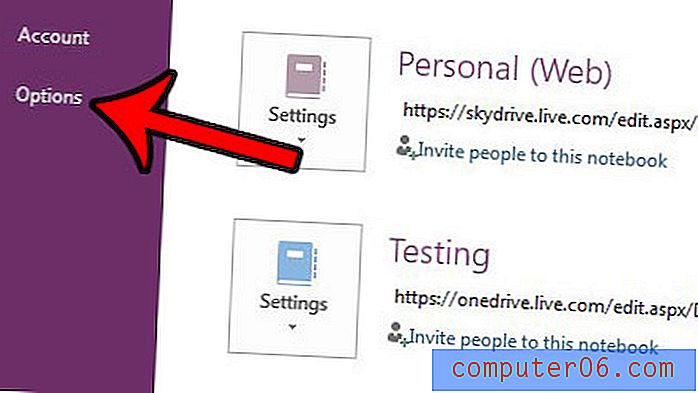
Стъпка 4: Щракнете върху раздела Разширени в прозореца Опции на OneNote .
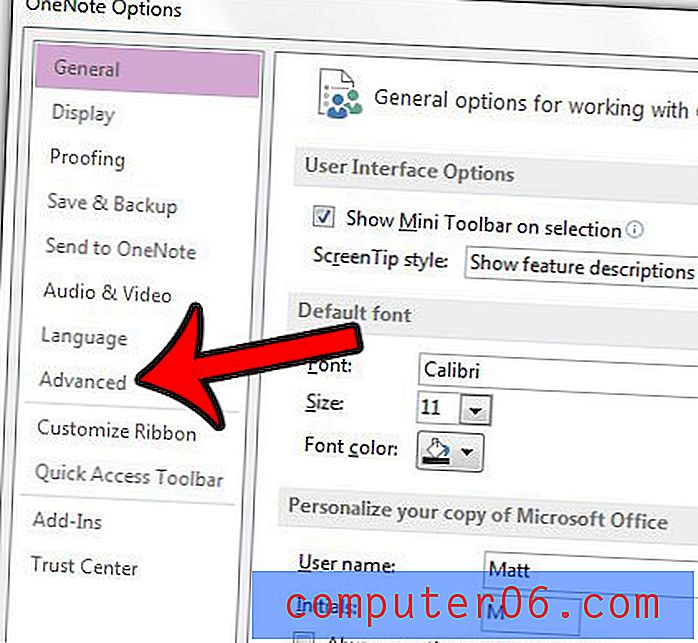
Стъпка 5: Превъртете надолу до секцията Опции за батерията, след което щракнете върху падащото меню, за да изберете настройката, която искате да използвате. Опциите са: Максимална производителност, Кратко, Средно, Дълго, Максимален живот на батерията.
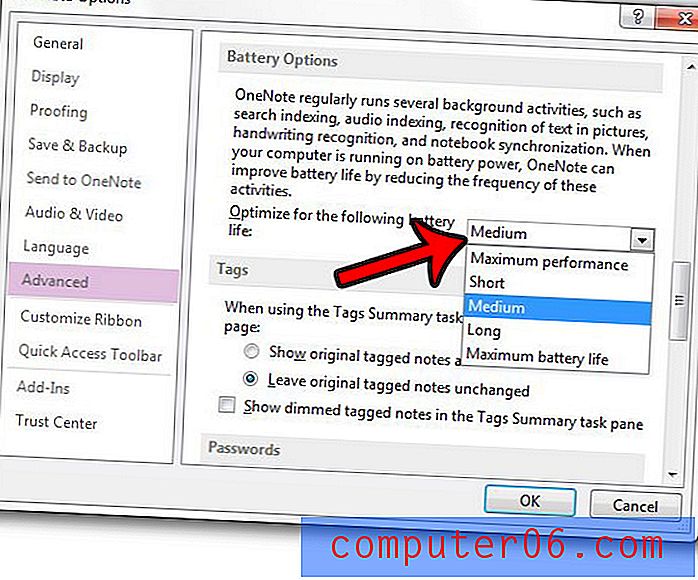
Можете да щракнете върху бутона OK в долната част на прозореца, след като направите своя избор.
Ако копирате и поставите информация в тетрадка на OneNote от интернет, има голям шанс, че връзката към източника ще се появи под данните. Можете да прочетете тази статия - https://www.solveyourtech.com/how-to-stop-including-a-source-link-when-pasting-into-onenote-2013/ - ако искате да спрете да включвате тази връзка,



